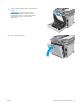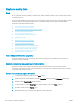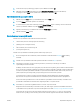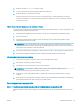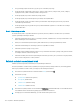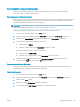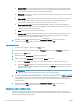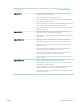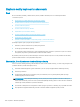HP Color LaserJet Pro MFP M277 User Guide
● Default (sRGB) (Predvolené sRGB): Táto téma nastaví zariadenie tak, aby tlačilo údaje RGB v režime
zariadenia bez spracovania. Keď používate túto tému, nakongurujte farby v softvérovej aplikácii
alebo operačnom systéme s ohľadom na správne vykresľovanie.
● Vivid/sRGB (Živé/sRGB): Zariadenie zvyšuje sýtosť farieb v stredných odtieňoch. Túto tému používajte
pri tlači obchodnej graky.
● Photo (sRGB) (Fotograa sRGB): Zariadenie interpretuje farby RGB, akoby sa tlačili ako na fotograi
pomocou digitálneho minilabu. Zariadenie zobrazuje hlbšie a nasýtenejšie farby odlišne ako
v predvolenom (sRBG) režime. Toto nastavenie použite na tlač fotograí.
● Photo (Adobe RGB 1998) (Fotograa (Adobe RGB 1998)): Túto tému použite pri tlači digitálnych
fotograí, ktoré používajú priestor farieb AdobeRGB namiesto sRGB. Pri používaní tejto témy vypnite
v softvérovej aplikácii manažment farieb.
● None (Žiadne): Nepoužije sa žiadna farebná téma.
● Custom Prole (Vlastný prol): Výberom tejto možnosti použijete vlastný vstupný prol na presné
ovládanie farebného výstupu (napríklad na emuláciu špecického produktu HP Color LaserJet).
Individuálne proly môžete prevziať z lokality www.hp.com.
6. Kliknutím na tlačidlo OK zavrite dialógové okno Document Properties (Vlastnosti dokumentu).
V dialógovom okne Print (Tlačiť) spustite tlač úlohy kliknutím na tlačidlo OK.
Zmena možností farieb
1. V softvérovom programe vyberte možnosť Print (Tlačiť).
2. Vyberte zariadenie a potom kliknite na tlačidlo Properties (Vlastnosti) alebo Preferences (Preferencie).
3. Kliknite na kartu Color (Farba).
4. Kliknutím na políčko HP EasyColor zrušte jeho začiarknutie.
5. Kliknite na nastavenie Automatic (Automaticky) alebo Manual (Manuálne).
● Nastavenie Automatic (Automaticky): Toto nastavenie vyberajte u väčšiny úloh farebnej tlače.
● Nastavenie Manual (Manuálne): Toto nastavenie vyberte vtedy, ak chcete nakongurovať nastavenia
farieb nezávisle od ostatných nastavení. Kliknutím na tlačidlo Settings (Nastavenia) otvorte okno na
manuálnu úpravu farieb.
POZNÁMKA: Manuálna zmena nastavení farieb môže ovplyvniť výstup. Spoločnosť HP vám
odporúča, aby tieto nastavenia menili len odborníci v oblasti farebnej graky.
6. Ak chcete vytlačiť farebný dokument čiernobielo a v odtieňoch sivej, kliknite na možnosť Print in Grayscale
(Tlač v odtieňoch sivej). Túto možnosť použite, ak chcete tlačiť farebné dokumenty s cieľom vytvoriť
fotokópie alebo odoslať faxom. Táto možnosť sa používa aj na tlač konceptových kópií alebo na šetrenie
farebného tonera.
7. Kliknutím na tlačidlo OK zavrite dialógové okno Document Properties (Vlastnosti dokumentu).
V dialógovom okne Print (Tlačiť) spustite tlač úlohy kliknutím na tlačidlo OK.
Vyskúšanie iného ovládača tlače
Ak tlačíte zo softvérového programu a na vytlačených stranách sa nachádzajú neočakávané čiary v grake,
chýbajúci text, chýbajúce gracké prvky, nesprávne formátovanie alebo nahradené typy písma, pravdepodobne
bude potrebné použiť iný ovládač tlačiarne.
126 Kapitola 9 Riešenie problémov SKWW